تعد تهيئة بطاقة SD واحدة من أفضل الطرق لإصلاح بعض المشكلات في جهاز التخزين أو تنظيفها لاستخدامها على أنها جديدة. لكن تنسيق بطاقة SD غالبًا ما يعني أنك ستفقد جميع البيانات الموجودة على الجهاز. من غير المحتمل كما يبدو ، فليس من غير المألوف تهيئة بطاقة SD عن طريق الخطأ. ربما كنت تقصد تهيئة بطاقة أخرى ولكنك نسيت تبادل البطاقات على الجهاز وانتهى بك الأمر بتنسيق بطاقة خاطئة.
ومع ذلك ، انتهيت من تنسيق بطاقة SD الخاصة بك ، فمن الآمن القول أنك قد تحتاج إلى حل لاستعادة جميع البيانات المفقودة. في هذه المقالة ، نشارك معك كيفية استرداد بطاقة SD المهيأة على هاتف Android.
الجزء 1: سيناريوهات لتنسيق بطاقة SD على هاتف Android
يمكن أن تؤدي السيناريوهات المختلفة إلى تنسيق بطاقة SD على جهاز Android. ومع ذلك ، فإن ما يلي هو الأكثر شيوعًا ؛
1. التهيئة دون قصد
هذا هو السبب الأكثر شيوعًا. تقوم بتهيئة بطاقة SD لم تكن تقصد تنسيقها أو تقوم بإعارة الجهاز لشخص آخر ويقوم عن طريق الخطأ بتهيئة بطاقة SD دون علمك.
2. تلف بطاقة SD
غالبًا ما تعني بعض أنواع التلف الناتج عن بطاقة SD أنه يتعين عليك تهيئة البطاقة لإصلاحها. في هذه الحالة ، يُنصح بنسخ البيانات احتياطيًا إلى جهاز تخزين آخر ، ولكن قد لا تتمكن من القيام بذلك ، مما يعني أنك ستفقد بعض البيانات الموجودة على بطاقة SD.
3. الفيروسات والبرامج الضارة
عندما تصاب بطاقة SD الخاصة بك بالبرامج الضارة والفيروسات ، فإن الطريقة الوحيدة لإزالتها هي تهيئة بطاقة SD. ولكن قد لا تتمكن من نسخ البيانات احتياطيًا على بطاقة SD قبل تنسيقها.
الجزء 2: هل من الممكن استرداد الملفات من بطاقة SD المهيأة على Android
كما تعلم بالفعل ، غالبًا ما يعني تنسيق بطاقة SD أنك ستفقد جميع البيانات الموجودة على جهاز التخزين. ولكن هل من الممكن استعادة الملفات من بطاقة SD المهيأة؟ الجواب نعم ، ولكن مع تحذير. طالما لم يتم الكتابة فوق الملفات الموجودة في بطاقة SD ، فسيكون جهاز استعادة البيانات الجيد قادرًا على مساعدتك في استعادة البيانات.
الجزء 3: كيفية استرداد بطاقة SD المهيأة على هاتف Android
هل حذفت البيانات الموجودة على بطاقة SD الخاصة بك عن طريق الخطأ؟ احتفظ بقمصانك. بدلاً من تركها ، يمكنك الآن معرفة كيفية استعادة البيانات المحذوفة على بطاقة SD الخاصة بك. الآن ، دعنا نرى كيفية استرداد البيانات المحذوفة من بطاقة SD.
الخطوة 1. قم بتوصيل بطاقة micro SD عبر جهاز Android أو قارئ بطاقة
أولاً ، قم بتشغيل Dr.Fone على جهاز الكمبيوتر الخاص بك ، وحدد "استعادة البيانات".

ثم قم بتوصيل بطاقة SD الخاصة بك بالكمبيوتر. هناك طريقتان لتوصيل بطاقة SD الخاصة بك: استخدام قارئ بطاقة أو استخدام جهاز Android الخاص بك معه. اختر الطريقة الأفضل لك ثم انقر فوق "التالي" للمضي قدمًا.

عندما يكتشف البرنامج بطاقة SD الخاصة بك ، سترى النافذة على النحو التالي. انقر فوق Next للمتابعة.
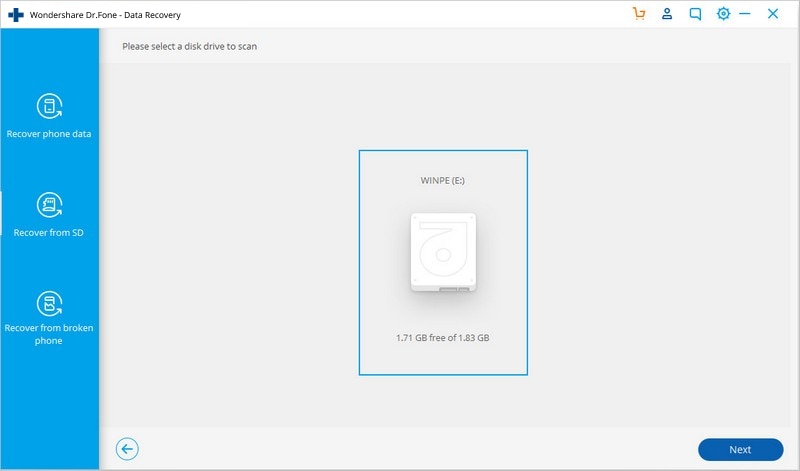
الخطوة 2. حدد وضع المسح لمسح بطاقة SD الخاصة بك
هناك وضعان للمسح الضوئي لاستعادة بطاقة Android SD. اقتراحنا هو تجربة الوضع القياسي أولاً. إذا لم تتمكن من العثور على ما تريد ، يمكنك تجربة الوضع المتقدم لاحقًا. باستخدام الوضع القياسي ، يمكنك اختيار البحث عن الملفات المحذوفة فقط أو البحث عن جميع الملفات الموجودة على بطاقة SD الخاصة بك. تم اقتراح الأخير ، والذي سيساعدك في العثور على ملفات أكثر اكتمالاً.
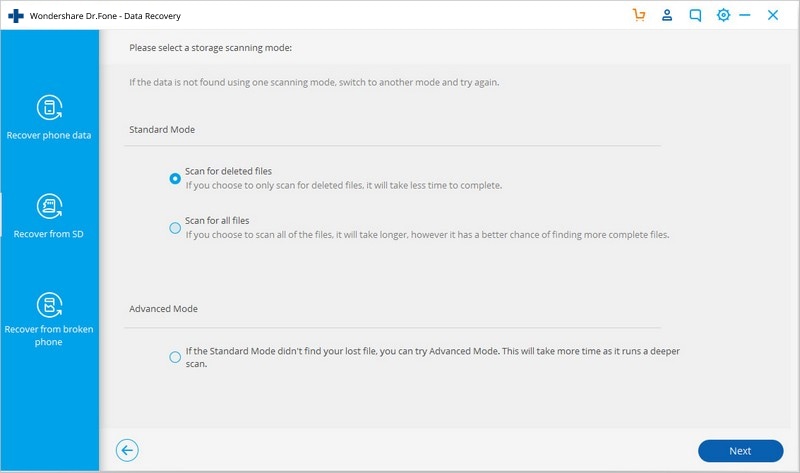
حدد وضع الاسترداد الذي ترغب في تجربته وانقر فوق "التالي" لبدء فحص بطاقة SD الخاصة بك.
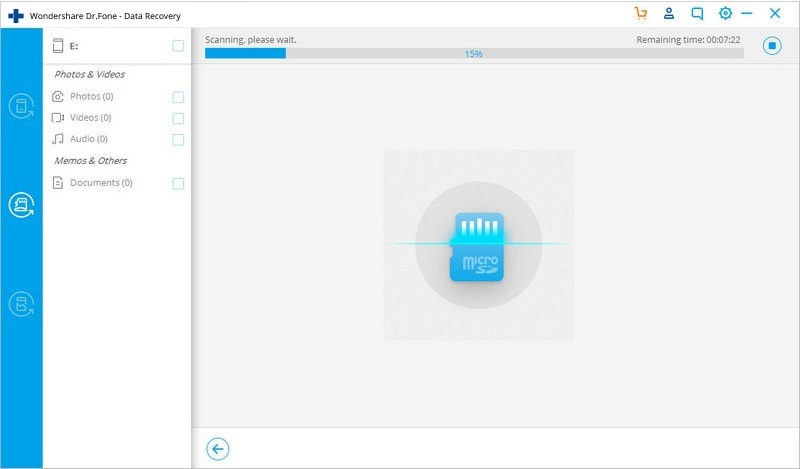
الخطوة 3: معاينة واستعادة البيانات من بطاقة SD الخاصة بك بشكل انتقائي
بعد عملية المسح ، سيتم عرض جميع الملفات التي تم العثور عليها في فئات. من الشريط الجانبي الأيسر ، يمكنك النقر فوق أنواع بيانات مختلفة لعرض النتائج المقابلة. يمكنك فحص الملفات أو إلغاء تحديدها بشكل انتقائي ثم النقر فوق "استعادة البيانات" لبدء عملية استعادة البيانات.
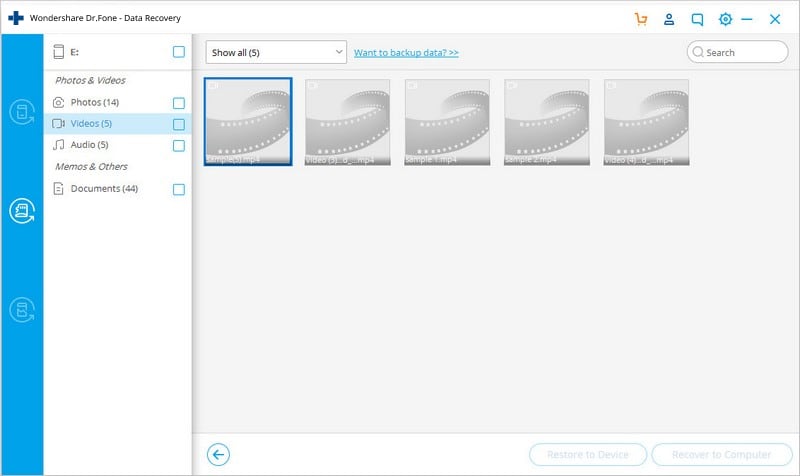

Khalid Abdullahi
contributor Editor
Generally rated4.5(105participated)